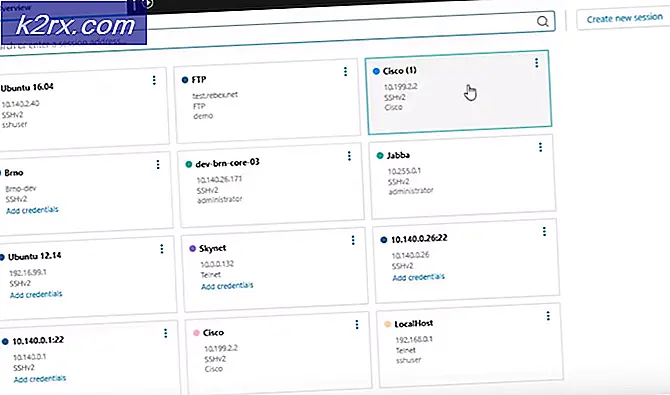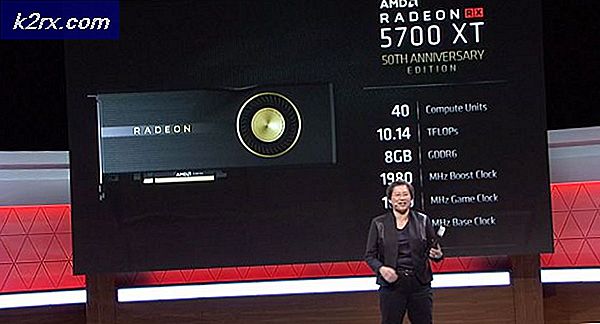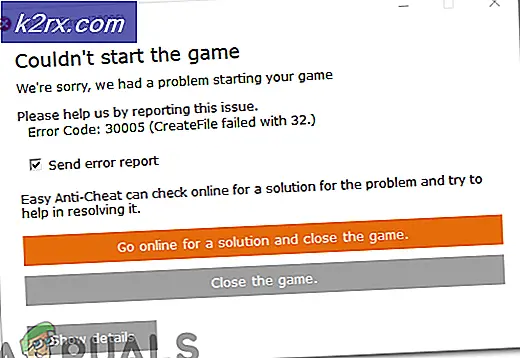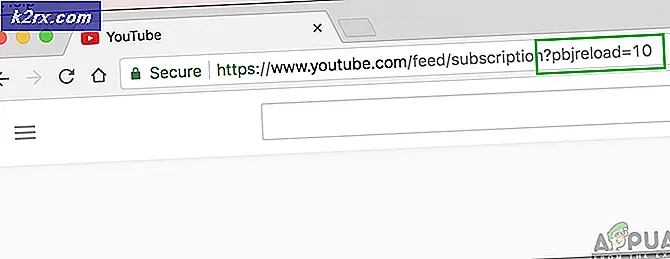FIX: Broadcom Adapter-problemer i Windows 10
Windows brugere over hele kloden har oplevet utallige tilfælde, hvor en eller flere af deres computers enheder eller drivere ikke fungerede efter opgradering til Windows 10. En af de mest almindelige enheder, der nogle gange ikke fungerer efter en Windows 10-opgradering, er den gennemsnitlige trådløse adapter. I sådanne tilfælde synes selvom Windows 10-opgraderingen er fejlfri og problemfri, at drivere til den trådløse adapter har været installeret korrekt, og enheden er endda angivet i Enhedshåndtering . Den trådløse adapter undlader imidlertid at registrere eventuelle tilgængelige trådløse netværk. For at udføre instruktioner i denne vejledning skal du tilslutte dit system til en Ethernet-port, der er ledet til routeren, eller du skal bruge en anden computer til at udføre disse instruktioner for at downloade driveren og kopiere til USB.
Selv om dette problem er kendt for at påvirke alle former for forskellige mærker og modeller af trådløse adaptere, synes det at være inficerende enheder med Broadcom trådløse adaptere ganske ofte. Som med de fleste andre trådløse adapterrelaterede problemer er årsagen til dette problem, at de berørte computere har de forkerte drivere til den trådløse adapter. Hvis du ejer en computer, der har en Broadcom trådløs adapter og ikke registrerer trådløse netværk efter opdatering til Windows 10, er det følgende, hvad du skal gøre for at lette problemet nemt:
Gå til driverens downloadside for din computer på din fabrikants officielle hjemmeside. Hvis du f.eks. Ejer en ASUS Transformer Book T100TAL, skal du gå til http://www.asus.com/2-in-1-PCs/ASUS_Transformer_Book_T100TAL/HelpDesk_Download/.
Vælg dit operativsystem (Windows 10 32-bit eller Windows 10 64-bit).
Find den nyeste driver til din Broadcom trådløse adapter under den trådløse kategori og download den.
PRO TIP: Hvis problemet er med din computer eller en bærbar computer / notesbog, skal du prøve at bruge Reimage Plus-softwaren, som kan scanne lagrene og udskifte korrupte og manglende filer. Dette virker i de fleste tilfælde, hvor problemet er opstået på grund af systemkorruption. Du kan downloade Reimage Plus ved at klikke herInstaller den nyeste driver til din Broadcom trådløse adapter.
Når den nyeste driver til din Broadcom trådløse adapter er installeret, skal computeren begynde at registrere trådløse netværk omkring dig, som det skulle være. Det skal bemærkes, at det er helt normalt, at din Broadcom trådløse adapter enten stopper med at opdage trådløse netværk omkring det eller vise denne enhed ikke kan starte. (Kode 10) fejl et par dage efter, at du har rettet dette problem. Hvis der sker noget som dette, skal du blot:
Højreklik på Start Manu knappen for at åbne WinX Menu .
I WinX-menuen skal du klikke på Enhedshåndtering for at åbne den.
Dobbeltklik på Netværksadaptere i Enhedshåndtering for at udvide den pågældende sektion.
Dobbeltklik på din Broadcom trådløse adapter. Det vil blive navngivet noget i tråd med Broadcom 802.11abgn Wireless SDIO Adapter.
Naviger til fanen Driver
Klik på Afinstaller . Fortsæt med instruktionerne på skærmen og fortsæt med uninstallationen af føreren.
Når driveren er blevet afinstalleret, skal du genstarte computeren, og når den først starter op, bliver driveren automatisk geninstalleret.
Hvis driveren ikke geninstalleres automatisk, hvilket er ret sjældent, skal du blot geninstallere det manuelt fra driverens downloadside til din computer på din fabrikants officielle hjemmeside.
Uninstallationen og geninstallationen af den trådløse Broadcom-driverens driver er bundet til at løse eventuelle problemer, du måtte have, efter at du installerede de nyeste drivere til din trådløse adapter for at få det til at starte med at opdage succesfulde opdage trådløse netværk efter en Windows 10-opgradering.
PRO TIP: Hvis problemet er med din computer eller en bærbar computer / notesbog, skal du prøve at bruge Reimage Plus-softwaren, som kan scanne lagrene og udskifte korrupte og manglende filer. Dette virker i de fleste tilfælde, hvor problemet er opstået på grund af systemkorruption. Du kan downloade Reimage Plus ved at klikke her